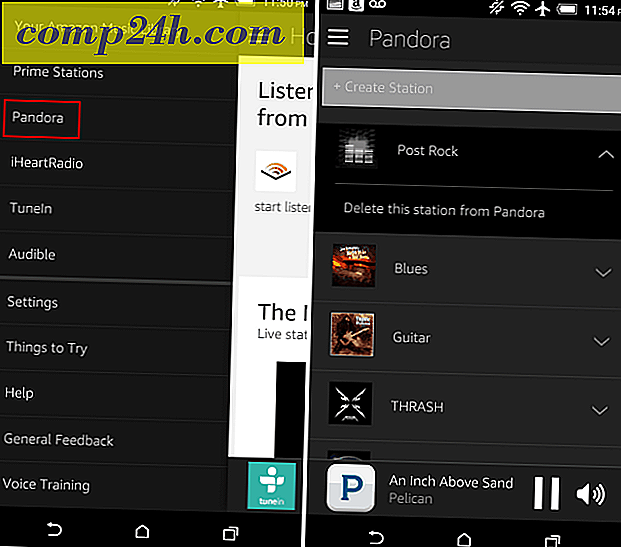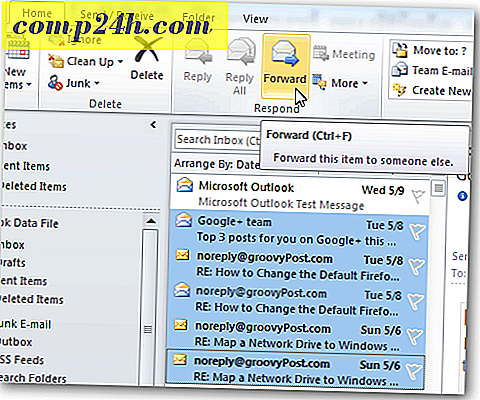Sådan tilpasses widgets i iOS 10
Den nyeste version af Apples mobiloperativsystem, iOS 10 lægger stor vægt på widgets og underretninger. Widgets og meddelelser hjælper dig med at holde op med relevante oplysninger fra alle dine apps, uden at du selv skal åbne en app. Du kan hurtigt gennemgå og interagere med widgets på låseskærmen, eller du kan hurtigt sveipe til venstre for at gennemgå alle dine widgets for at få et fugleperspektiv af dagens aktiviteter. For at få mest muligt ud af widgets er tilpasning af udseende og rækkefølge afgørende for at have en god oplevelse, og i denne artikel vil jeg vise dig, hvordan man gør det.
Rediger, Rediger og arranger widgets i IOS 10
For at få adgang til dine iOS 10-widgets skal du trække til venstre. Ved at skifte til venstre vises en liste over standard ud af boks konfiguration for widgets. For at begynde at ændre layoutet skal du svinge ned til bunden af skærmen og derefter trykke på knappen Rediger .
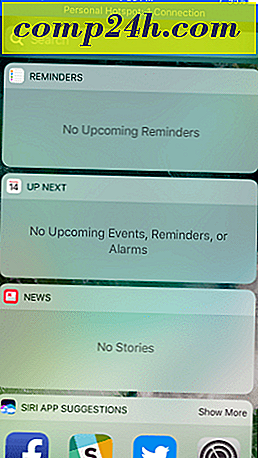

Dette åbner indstillingen Tilføj widgets. Her ser du alle dine aktiverede widgets sammen med flere widgets til forskellige apps, du kan tilføje. Hvis du vil fjerne en widget, skal du trykke på den røde knap .


For at organisere dine widgets i den rækkefølge, du kan lide, tryk på en widget, og træk op eller ned og slip derefter. Tryk på Udført for at bekræfte dine ændringer.

Du kan måske undre sig over, hvorfor apps som Facebook, Twitter og Instagram ikke understøtter widgets. Disse apps nyder godt af underretninger, der har fået større forbedringer i iOS 10. Du kan nu handle om underretninger på låseskærmen, så du kan se eller slette underretninger eller endda interagere med den app, der sender meddelelsen, alt sammen uden at låse op telefonen .
For at få oplysninger, kan du se et overblik, som dine kommende kalenderbegivenheder, påmindelser, seneste nyheder eller vejr, widgets er den bedste måde at gøre det på.
Konklusion
Apple lancerede iOS 10 i begyndelsen af september, og widgets er blot en af de nye og forbedrede funktioner på det mobile OS til iPhone og iPad. Nogle af mine yndlingsfunktioner omfatter Raise to Wake, forbedret 3D Touch support og Control Center. Nogle af disse nye funktioner kræver nyere Apple-enheder, så det er noget at huske på. Hvis du ikke har opgraderet endnu, kan du tjekke vores tidligere artikel for flere detaljer om iOS 10. Læs også vores instruktioner, hvordan du sikkerhedskopierer din Apple-enhed, inden du opgraderer.
Relaterede:
Sådan låser du din iPhone eller iPad op med et enkelt tryk - ligesom tidligere versioner